
所有没有异常的操作系统都有所谓的隐藏文件 - 文件夹和文档在正常条件下不可见。通常,类似的文件可以是问题的源头,并且需要删除它们。
删除Windows 7中的隐藏文件
技术隐藏的元素与其他文件没有什么不同,因此他们的删除中的主要复杂性只是它们的状态。
- 使用“指挥”转到驱动器部分,其中旨在删除文档。现在,您应该使必要的文件可见 - 找到控制面板上的“安排”按钮。将打开一个菜单,以便选择“文件夹和搜索设置”选项。
- 选项窗口将打开,其中必须转到“视图”选项卡。首先打开“显示隐藏文件,文件夹和光盘”项,然后需要从“隐藏保护系统文件”选项中删除标记。不要忘记使用“应用”和“确定”按钮。
- 接下来,转到以前隐藏的目录。如果要完全删除它,请选择记录,然后单击鼠标右键,然后选择“删除”,而选定将移动到“篮子”。

如果要完全删除目录而不是PCM,请按SHIFT + DEL键组合,然后确认不可撤销删除所选选定的愿望。
- 删除单个文件在与文件夹的情况下发生在相同的算法上。此外,您可以使用鼠标和键盘突出显示各个文档 - 单击LKM具有夹紧移位将标记串行文件,同时按下Ctrl键,您可以在不同位置标记各个文件。
- 在过程结束时,可以禁用系统和隐藏文件的显示 - 将步骤2从步骤2返回到默认位置。
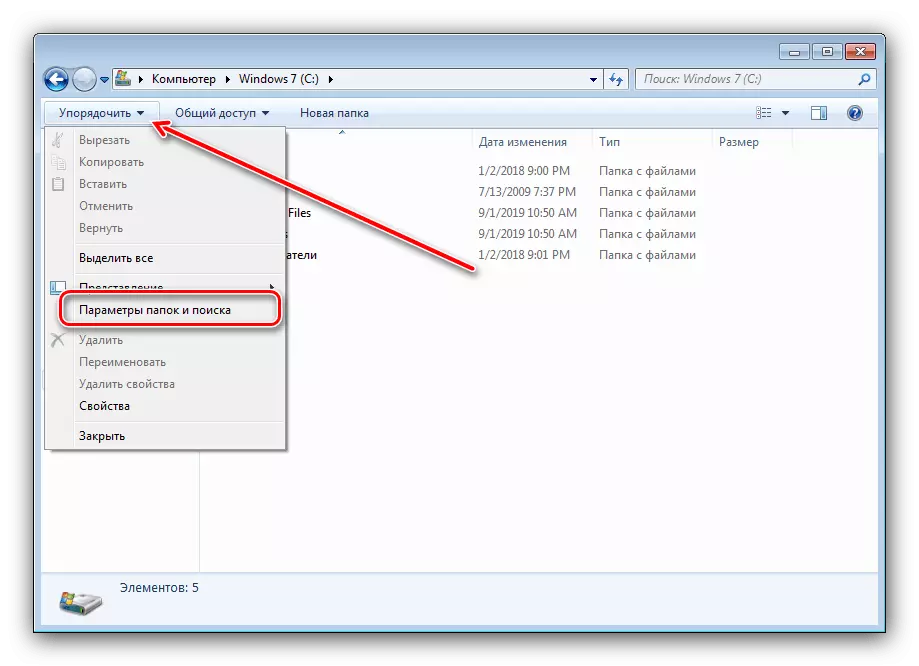
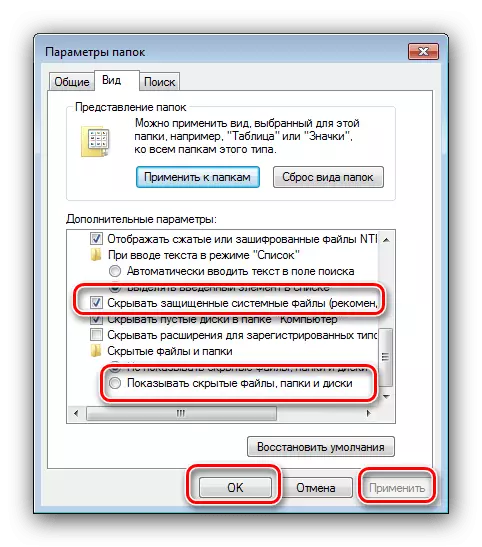

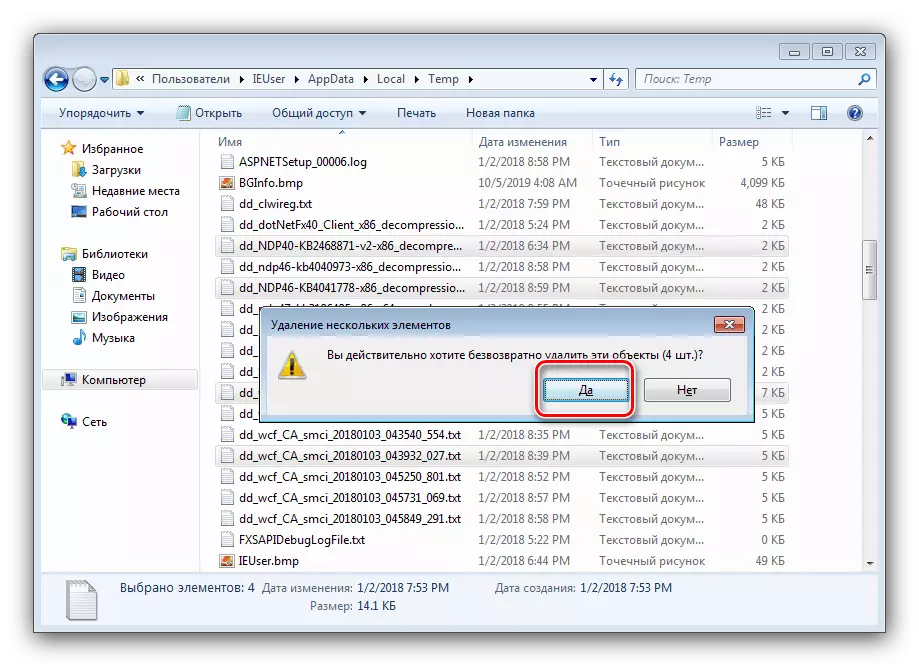
正如您所看到的,过程是基本的,甚至初学者用户也会应付它。
解决可能的问题
有时不能执行上述操作,因为存在不同类型的错误。考虑最常见并提示他们消除的方法。
“访问被拒绝”
最常见的问题是具有错误的窗口的外观,其指出用户被拒绝访问数据。

通常,由于读取和写入权限从当前帐户中的问题出现此错误。问题可以很容易地消除,相应地调整必要的参数。
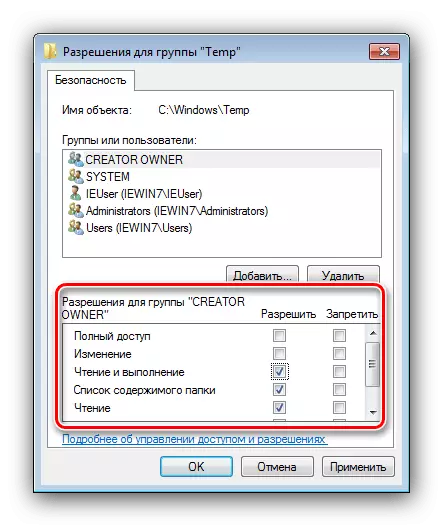
课程:在Windows 7上求解“拒绝访问”时出错
“文件夹已使用”
当尝试删除目录时,将出现更不愉快的选项显示“已使用文件夹”。此类行为的原因可以很多 - 从尝试删除重要的目录系统并以病毒的工作结束。故障排除方法在链接上的单独手册中介绍。
阅读更多:
删除Windows 7中的未成功文件夹
从硬盘中删除未删除的文件
删除后,该文件夹会出现
如果即使在最终删除后,如果隐藏文件或目录自发恢复,可能您的计算机可能会感染病毒软件。幸运的是,通常不是本课程中最危险的代表的数据,因此可以轻松消除威胁。
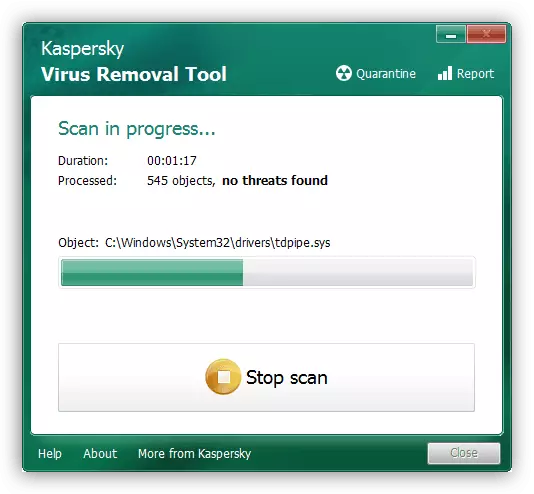
课程:战斗计算机病毒
结论
因此,我们在删除Windows 7上的隐藏文件和文件夹时描述了动作算法,并且还考虑了它们解决方案的频繁出现问题和方法。正如您所见,该过程与普通文件和目录的基本不同。
